Hoe u de spellingcontrole van Google Documenten kunt oplossen, werkt niet
Google Documenten Held / / October 27, 2023

Gepubliceerd
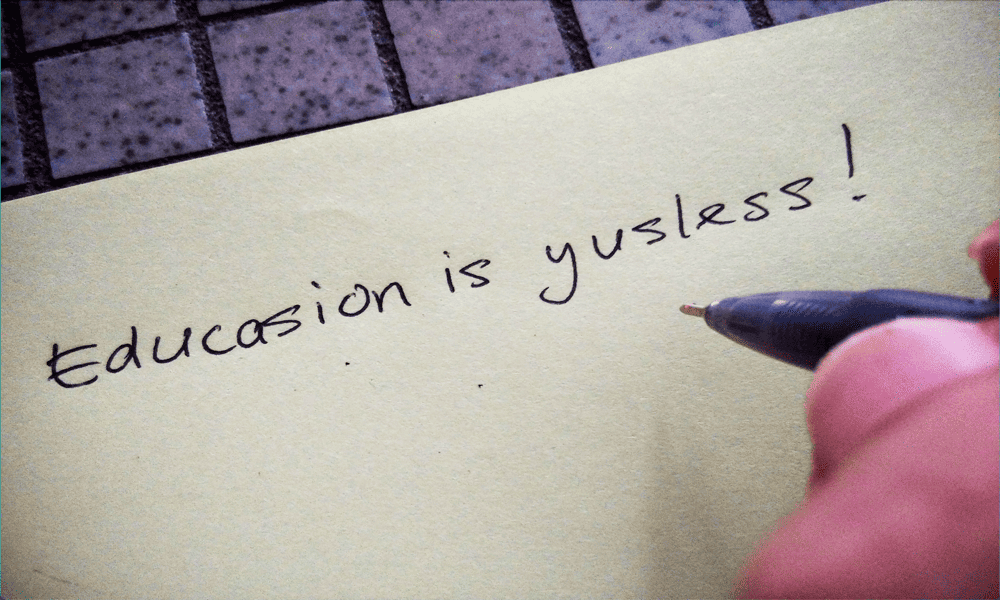
Geen spellingcontrole in Google Documenten? Hier leest u wat u kunt proberen als u problemen ondervindt waarbij de spellingcontrole van Google Documenten niet werkt.
Zorgt de gedachte dat de spellingcontrole van Google Documenten niet werkt voor rillingen over je rug? Als je op mij lijkt, zijn er bepaalde woorden die gewoonweg onmogelijk zijn om correct te typen. Hoe vaak ik ook probeer ‘Instagram’ correct te typen, het komt er altijd uit als ‘Instragram’. Dit kan bijzonder gênant zijn als ik dat ben het openbaar maken van het document zodat anderen het kunnen lezen of bewerken. Gelukkig staat de spellingcontrole achter mij. Als ik typefouten maak, zal Google Documenten deze behulpzaam onderstrepen, zodat ik precies kan aangeven waar ik een totale idioot ben geweest. Soms verschijnen die behulpzame blauwe lijnen echter gewoon niet. Het goede nieuws is dat je het moet kunnen repareren. Hier zijn enkele dingen die u kunt proberen als u problemen ondervindt waarbij de spellingcontrole van Google Documenten niet werkt.
Zorg ervoor dat de spellingcontrole van Google Documenten is ingeschakeld
Het eerste dat u moet controleren, is of de spellingcontrole is ingeschakeld in Google Documenten. Als de spellingcontrole niet is ingeschakeld, ziet u geen spellingsuggesties in uw tekst.
Hoe u de spellingcontrole van Google Documenten inschakelt
U kunt de spellingcontrole in Google Documenten snel inschakelen via de Hulpmiddelen menu.
- Open uw document en klik op de Hulpmiddelen menu.
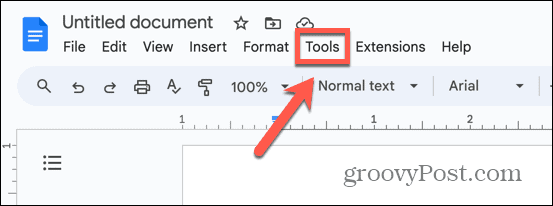
- Selecteer Spelling en grammatica.
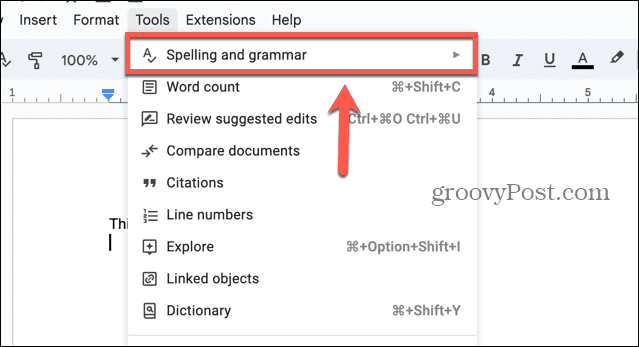
-
Spellingsuggesties weergeven moet worden gecontroleerd.
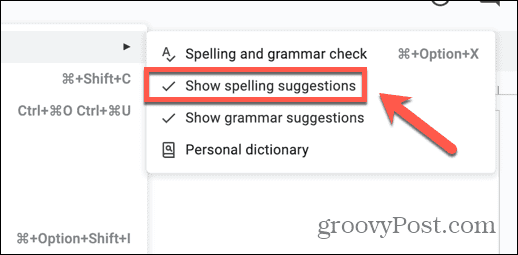
- Als dit niet is aangevinkt, klikt u op Spellingsuggesties weergeven om de spellingcontrole in te schakelen.
- U kunt grammaticasuggesties ook inschakelen door dit aan te vinken Toon grammaticasuggesties.
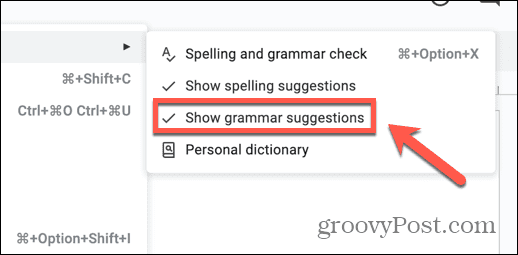
Stel de documenttaal in
Google Documenten moet het weten in welke taal u werkt zodat het de juiste spellingsuggesties kan geven. Het instellen van de documenttaal kan uw problemen oplossen waarbij de spellingcontrole van Google Documenten niet werkt of problemen met onjuiste spellingsuggesties oplossen.
Hoe u de documenttaal in Google Docs instelt
U kunt de documenttaal instellen via het Bestand menu in Google Documenten.
- Open uw document en klik op de Bestand menu.
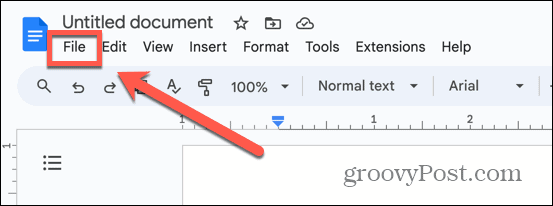
- Selecteer Taal.
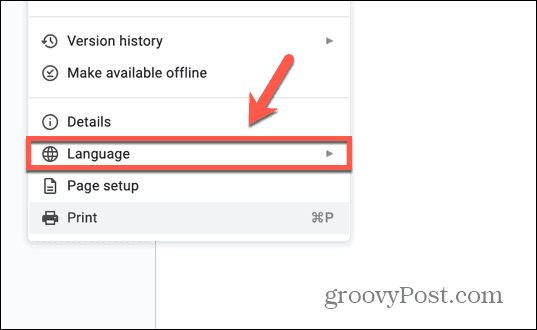
- Kies de juiste taal uit de lijst.
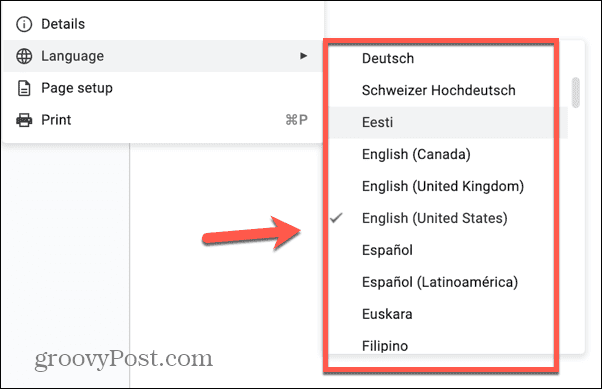
Probeer een andere browser
Een snelle en gemakkelijke manier om te bepalen of de problemen met de spellingcontrole van Google Documenten door uw browser worden veroorzaakt, is door uw document in een andere browser te openen. Als de spellingcontrole van Google Documenten naar verwachting werkt wanneer u een andere browser gebruikt, weet u dat het probleem moet worden veroorzaakt door de browser die u aanvankelijk gebruikte. Als dit het geval is, kunt u doorgaan met werken in uw nieuwe browser of een van de onderstaande opties proberen om het probleem met uw oorspronkelijke browser op te lossen.
Schakel verbeterde spellingcontrole uit
Sommige browsers, zoals Google Chrome, bieden een verbeterde optie voor spellingcontrole die uw gegevens ter controle naar de cloud stuurt. Als u deze functie uitschakelt, kunt u mogelijk uw problemen oplossen waarbij de spellingcontrole van Google Documenten niet werkt.
Hoe u verbeterde spellingcontrole in Chrome kunt uitschakelen
U kunt de verbeterde spellingcontrole in Chrome uitschakelen via de Chrome-instellingen.
- Klik in Chrome op de Drie punten pictogram aan de rechterkant van de werkbalk.
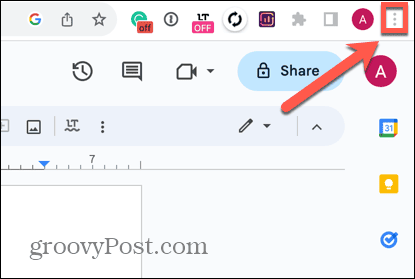
- Selecteer Instellingen.
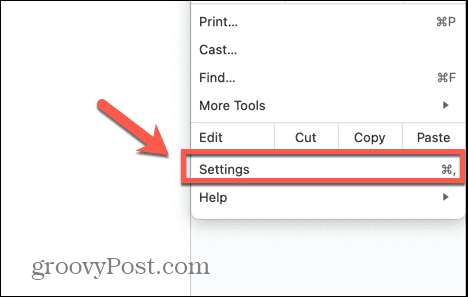
- Selecteer in het linkermenu Talen.
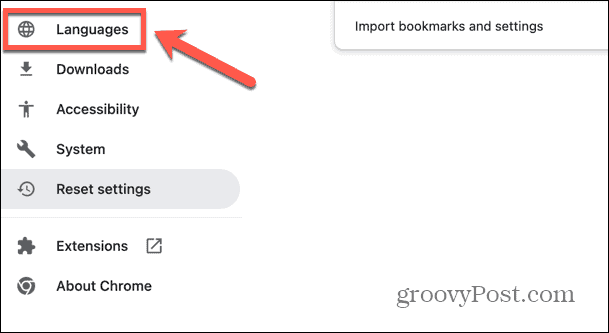
- Onder de Spellingscontrole sectie, zorg ervoor dat Basis spellingcontrole is geselecteerd.
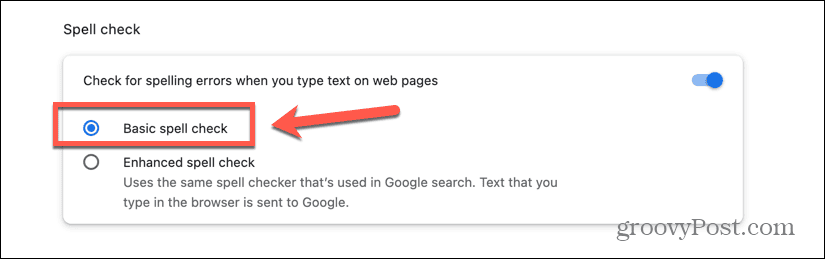
- Als alternatief kunt u de spellingcontrole van Chrome volledig uitschakelen door de tuimelschakelaar uit te schakelen.
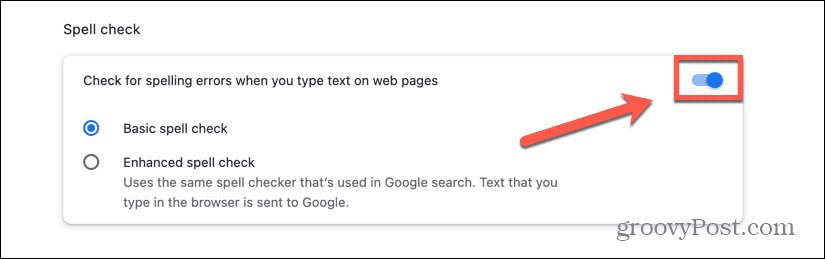
Update uw browser
Als uw browser verouderd is, kan dit problemen veroorzaken met de spellingcontrole in Google Documenten. Uw browser bijwerken naar de nieuwste versie kan het probleem oplossen. De methoden zullen voor verschillende browsers verschillend zijn; Hieronder vindt u de stappen voor het updaten van Chrome.
Hoe Chrome te updaten
U kunt Chrome updaten of controleren of u de meest recente versie gebruikt via de browserinstellingen.
- Klik op de Drie punten pictogram in de rechterbovenhoek van het scherm.
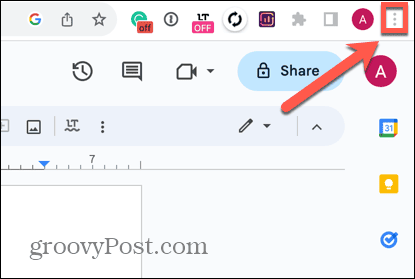
- Selecteer Instellingen.
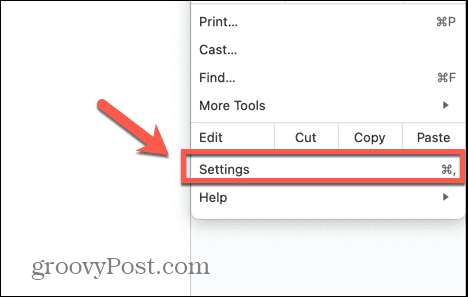
- Klik onderaan het linkermenu op Over Chroom.
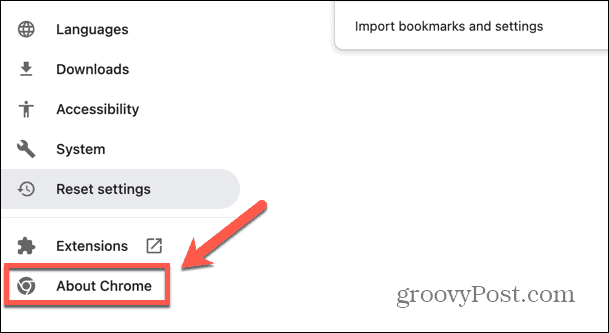
- Chrome controleert op updates.
- Als Chrome updates vindt, worden deze automatisch toegepast.
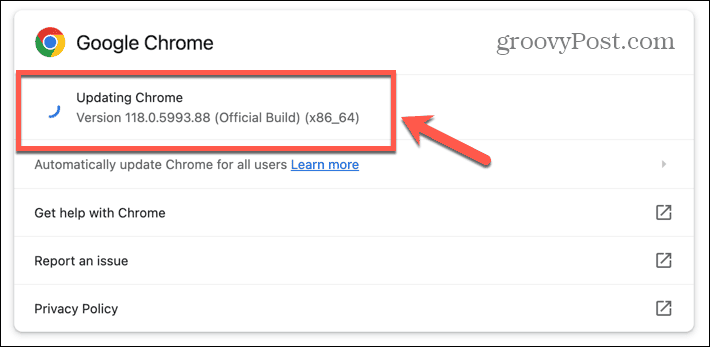
- Zodra Chrome klaar is met updaten, klikt u op Opnieuw starten om de nieuwste versie te starten.
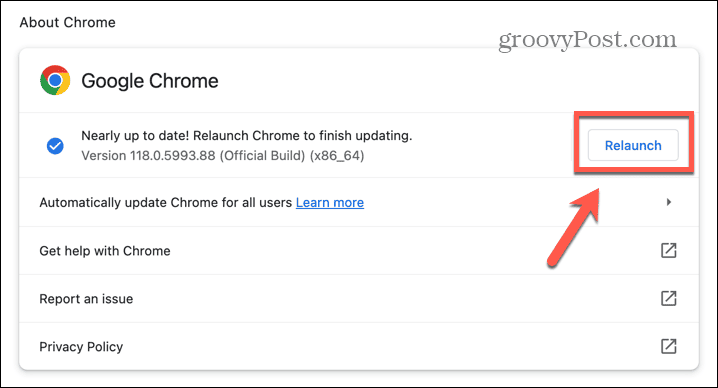
Schakel browserextensies uit
Veel browsers bieden nuttige browserextensies, zoals grammaticacontroles, die de spellingcontrole in Google Documenten kunnen verstoren. Door al uw browserextensies uit te schakelen en ze vervolgens één voor één opnieuw in te schakelen, kunt u mogelijk ontdekken welke extensie de oorzaak is van het niet werken van de spellingcontrole van Google Documenten. De methode voor het uitschakelen van extensies verschilt van browser tot browser; Hier ziet u hoe u dit in Chrome kunt doen.
Hoe browserextensies in Chrome uit te schakelen
U kunt browserextensies in Chrome snel uitschakelen via de Extensies hulpmiddel.
- Klik op de Extensies pictogram in de werkbalk.
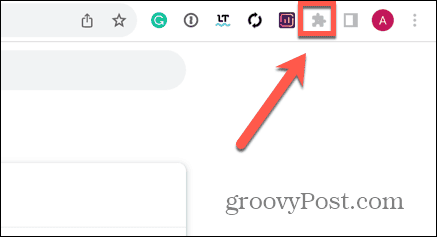
- Selecteer Beheer extensies.
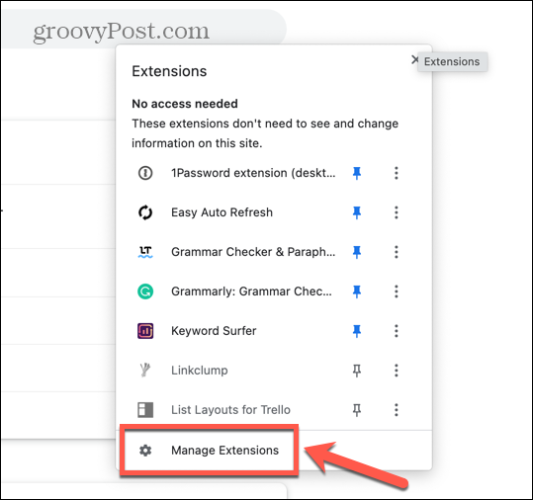
- Schakel alle extensies uit met behulp van hun tuimelschakelaars.
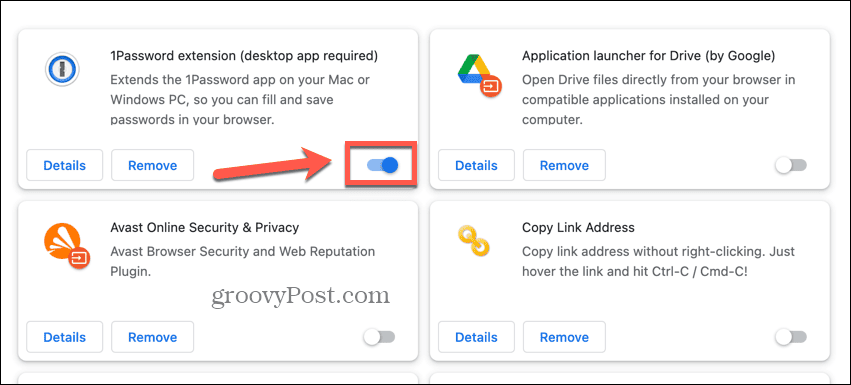
- Controleer uw document om te zien of de spellingcontrole nu werkt.
- Als dit het geval is, schakelt u één toestel weer in en controleert u het opnieuw.
- Uiteindelijk zou u moeten ontdekken dat de extensie die de oorzaak is van de spellingcontrole van Google Documenten niet werkt.
- U kunt die extensie nu uitgeschakeld laten en de andere weer inschakelen.
Wis browsercache en cookies
Een gebruikelijke manier om problemen in een browser op te lossen, is door de browsercache en cookies te wissen. Deze opgeslagen bestanden kunnen de oorzaak zijn van de problemen met de spellingcontrole van Google Documenten. Het wissen van de cache en cookies kan helpen, hoewel u zich ervan bewust moet zijn dat dit bepaalde gevolgen zal hebben voor uw surfgedrag, zoals het afmelden van websites.
Hoe browsercache en cookies in Chrome te wissen
U kunt de cache en cookies in Chrome wissen via de Meer hulpmiddelen opties.
- Klik op de Drie punten icoon.
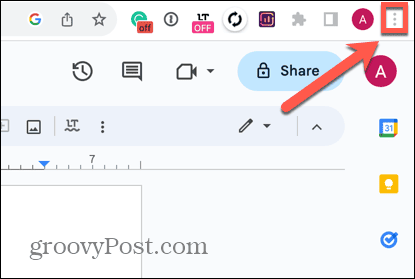
- Selecteer Meer hulpmiddelen.
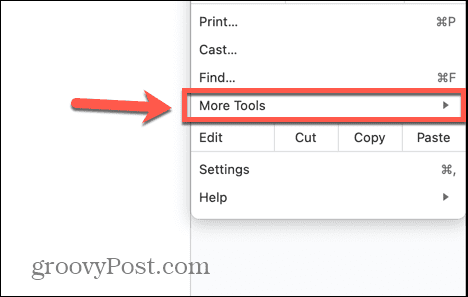
- Klik Browsergeschiedenis verwijderen.
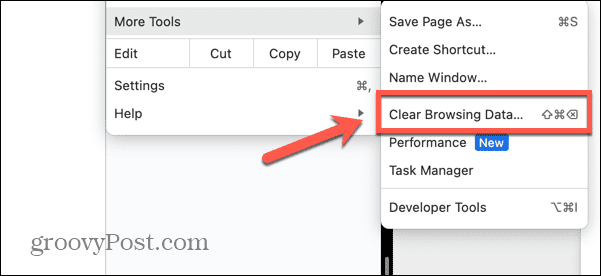
- Selecteer Altijd in de Tijdsbestek.
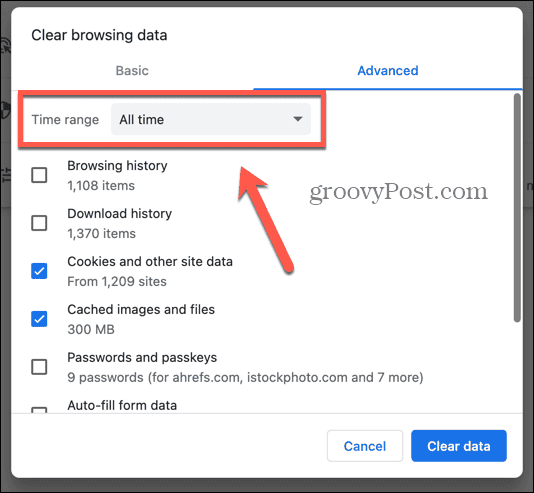
- Rekening Cookies en andere sitegegevens En Gecachte afbeeldingen en bestanden alleen.
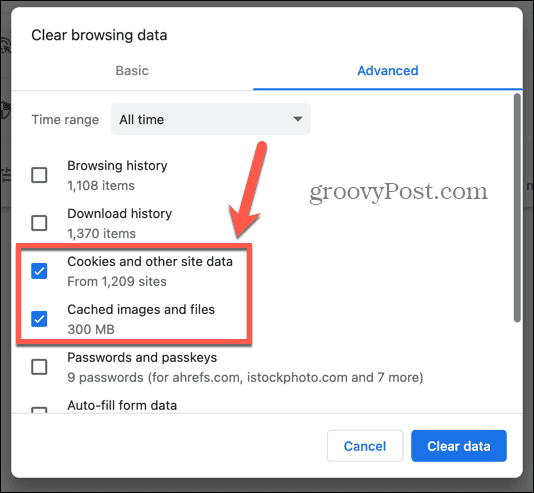
- Klik Verwijder gegevens.
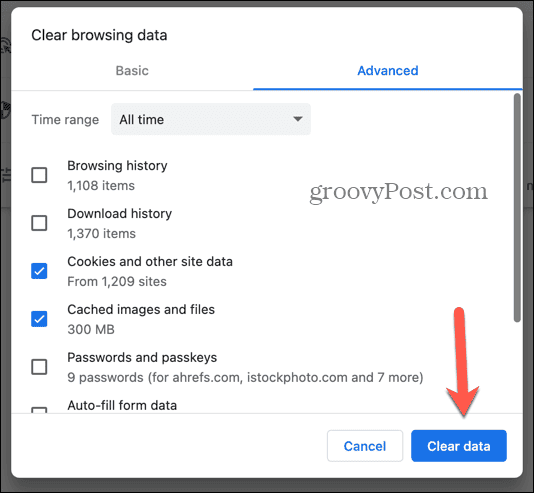
Reset uw browserinstellingen
Als geen van de bovenstaande browsergerichte oplossingen werkt, kunt u als laatste redmiddel proberen uw browser opnieuw in te stellen naar de standaardinstellingen. Hiermee kan het probleem worden opgelost dat ervoor zorgde dat de spellingcontrole van Google Documenten niet goed werkte.
Hoe u uw browserinstellingen in Chrome kunt resetten
U kunt de browserinstellingen in Chrome resetten via de Instellingen.
- Klik op de Drie punten -pictogram in de rechterbovenhoek van het Chrome-venster.
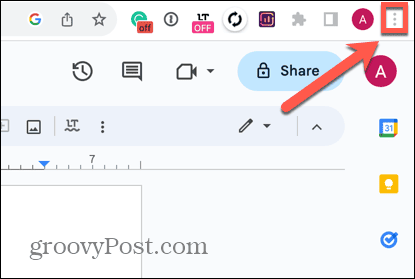
- Selecteer Instellingen.
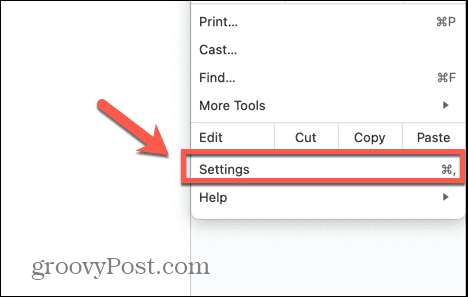
- Selecteer in het linkermenu Reset instellingen.
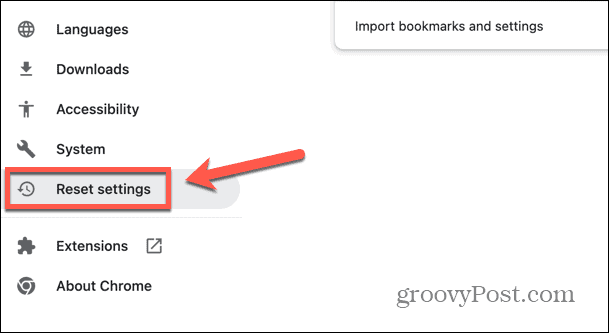
- Klik Herstel instellingen naar hun oorspronkelijke standaardwaarden.
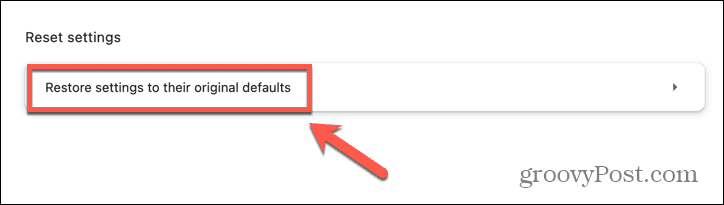
- Bevestig uw beslissing door te klikken Reset instellingen.
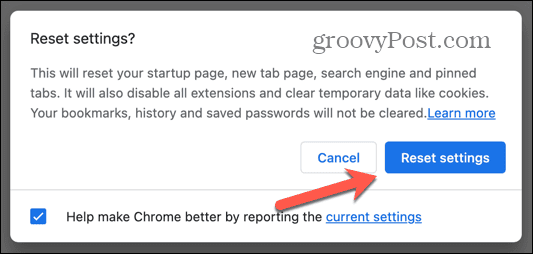
Kopieer uw document zonder opmaak
Als u merkt dat dit probleem niet bij uw browser ligt, ligt het probleem mogelijk in de tekst zelf. Als u tekst uit andere bronnen naar uw Google Documenten-document heeft gekopieerd, kan de opmaak van die tekst er de oorzaak van zijn dat de spellingcontrole van Google Documenten niet werkt. U kunt proberen de niet-opgemaakte tekst naar een nieuw document te kopiëren om te zien of het probleem daarmee is opgelost.
Hoe u uw document kunt kopiëren zonder opmaak in Google Documenten
U kunt een sneltoets gebruiken om uw tekst snel in een nieuw document te plakken zonder de opmaak. Hopelijk zou de spellingcontrole dan moeten werken op deze ongeformatteerde tekst.
- Selecteer alle tekst in uw Google Documenten-document.
- druk op Ctrl+C op Windows of Cmd+C op Mac om de tekst te kopiëren.
- Open een nieuw Google Documenten-document. Een snelle manier om dit te doen is door te typen nieuw in de adresbalk.
- Klik ergens in uw nieuwe document en druk op Ctrl+Shift+V op Windows of Cmd+Shift+V op Mac.
- Uw tekst zou nu geen opmaak moeten hebben.
Zorg ervoor dat Google Documenten goed werkt
Als u problemen ondervindt waarbij de spellingcontrole van Google Documenten niet werkt, heeft een van de bovenstaande oplossingen hopelijk geholpen. Als u andere methoden vindt die werken, laat het ons dan weten in de reacties hieronder, zodat we deze aan de lijst kunnen toevoegen.
Google Documenten is geweldig als het werkt, maar als er iets misgaat, bijvoorbeeld als de spellingcontrole niet werkt, kan het frustrerend zijn. Een andere veel voorkomende frustratie is wanneer de inspringingen in Google Documenten overal heen gaan en uw document er een complete puinhoop uitziet. Gelukkig zijn er enkele manieren om dat te doen inspringing in Google Documenten repareren, te.


